Reporter: Bimo Adi Kresnomurti | Editor: Bimo Kresnomurti
KONTAN.CO.ID - JAKARTA. Cara masuk ke Mode BIOS Laptop Windows sesuai merek. Pengguna bisa mengatur berbagai firmware pada perangkat laptop bawaan.
Mode BIOS pada laptop adalah mode pengaturan dasar yang memungkinkan Anda mengkonfigurasi dan mengelola berbagai komponen hardware dan sistem operasi pada laptop.
BIOS (Basic Input/Output System) merupakan program firmware yang terletak pada chip di motherboard laptop.
Mode ini berfungsi untuk mengatur booting sistem operasi, mengatur konfigurasi hardware, mengatur password, dan sebagainya.
Untuk memasuki mode BIOS pada laptop, langkah-langkahnya akan sedikit berbeda dari PC desktop, tergantung pada merek dan model laptop.
Baca Juga: Cara Membuat Hotspot di Laptop Windows 10 sampai Windows 7!
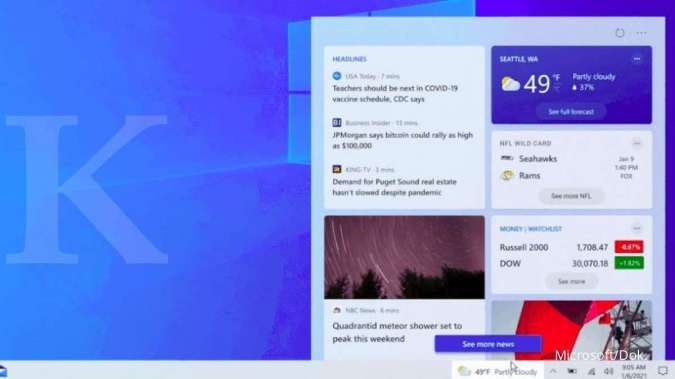
Umumnya, cara masuk ke mode BIOS pada laptop adalah dengan menekan tombol tertentu saat laptop dinyalakan.
Beberapa merek laptop seperti Lenovo, HP, dan Dell memiliki tombol khusus untuk memasuki mode BIOS, sedangkan merek lain seperti Acer, Asus, atau MSI menggunakan tombol kombinasi untuk masuk ke mode BIOS.
Anda dapat mencari tahu langkah-langkah yang tepat untuk masuk ke mode BIOS pada laptop dengan membaca manual pengguna laptop atau mencari informasi di situs web produsen laptop.
Pastikan untuk membaca petunjuk yang tertera di layar dengan seksama sebelum melakukan perubahan pada pengaturan BIOS.
Baca Juga: 3 Cara Mengatasi Lupa Password Laptop Windows 10 dengan Mudah
Adapun panduan untuk masuk ke mode BIOS pada laptop dapat berbeda-beda tergantung pada merek dan model yang Anda gunakan.
Namun, umumnya langkah-langkah yang bisa diikuti adalah sebagai berikut:
- Restart perangkat lalu tekan tombol yang tepat untuk masuk ke mode BIOS. Tombol yang tepat ini berbeda-beda tergantung pada merek dan model laptop, tetapi biasanya tombol yang digunakan adalah F2, F10, F12, Del, atau Esc.
- Saat Anda menekan tombol tersebut, muncul pesan atau logo dari produsen, misalnya logo Dell, HP, atau Lenovo. Setelah itu, Anda akan masuk ke menu BIOS.
- Pada menu BIOS, Anda dapat memilih pengaturan yang ingin diubah atau disesuaikan sesuai kebutuhan, seperti mengatur booting, konfigurasi hardware, dan sebagainya.
- Setelah selesai mengubah pengaturan yang diinginkan, simpan perubahan dengan cara menyimpan dan keluar dari menu BIOS. Biasanya tombol yang digunakan untuk menyimpan perubahan adalah F10, tetapi pastikan untuk membaca instruksi yang tertera di layar.
Baca Juga: 4 Cara Melihat Password WiFi di Laptop dan HP untuk Pemula
Berikut ini beberapa cara masuk ke Mode BIOS Laptop Windows sesuai merek.
Cara masuk ke Mode Bios Windows
1. Cara masuk ke Mode Bios Windows lewat pengaturan
Perhatikan beberapa tahapan dan cara masuk ke BIOS Windows yang mudah dilakukan.
- Arahkan ke bagian Startup Lanjutan dari Pengaturan.
- Klik bagian kolom pencarian Windows.
- Cari Advanced Startup.
- Klik Restart now di bawah header Advanced startup.
- Klik Mulai Ulang Sekarang
- Komputer Anda akan reboot dan menu baru akhirnya muncul.
- Klik Troubleshot.
- Klik Opsi Lanjutan
- Klik Pengaturan Firmware UEFI.
- Klik Mulai Ulang untuk mengonfirmasi.
2. Cara masuk ke Mode Bios Windows lewat shortcut
Fitur shortcut bisa diakses sesuai dengan merek bawaan laptop Windows. Secara umum pengguna bisa ikuti langkah berikut ini.
- Matikan laptop.
- Klik tombol power.
- Pilih tombol F10 berulang kali.
- Klik layar splash Compaq atau HP ditampilkan.
- Klik tombol shortcut di bawah sesuai merek untuk masuk ke BIOS tepat sebelum menu BIOS terbuka.
Berikut daftar kunci BIOS umum berdasarkan merek. Tergantung pada usia model Anda, kuncinya mungkin berbeda.
- ASUS: F2 untuk semua PC, F2 atau DEL untuk Motherboard
- Acer: F2 atau DEL
- Dell: F2 atau F12
- Gigabyte / Aorus: F2 atau DEL
- HP: F10
- Lenovo (Laptop Konsumen): F2 atau Fn + F2
- Lenovo (ThinkPads): Masuk lalu F1.
- MSI: DEL untuk motherboard dan PC
- Samsung: F2
- Toshiba: F2.
Perlu diingat bahwa jika Anda tidak yakin dengan langkah-langkah yang harus diambil, sebaiknya jangan melakukan perubahan pada menu BIOS yang mungkin dapat merusak sistem.
Jika memungkinkan, bacalah petunjuk yang terdapat di layar atau manual pengguna Anda untuk memahami proses yang tepat untuk masuk ke mode BIOS pada Anda.
Demikian beberapa cara masuk ke BIOS Laptop Windows sesuai kebutuhan dan merek perangkat.
Cek Berita dan Artikel yang lain di Google News


/2023/03/07/553899837.jpg)













